Como atualizar os controles dos pais do Disney Plus
Publicados: 2022-12-19Disney Plus consiste em um monte de conteúdo familiar. Mas hospeda algum conteúdo que pode ser inapropriado para crianças. Felizmente, os controles parentais integrados oferecem algum controle.
Quando o Disney Plus adicionou vários programas da Marvel, a plataforma atualizou seus controles dos pais para dar conta do conteúdo mais adulto.
Agora, a empresa permite que os pais definam o nível de conteúdo para determinados perfis vinculados à conta.
Os usuários também podem definir senhas para proteger seus perfis de serem violados por olhares indiscretos. Aqui está o que você precisa saber.
- Como definir limites de classificação de conteúdo no Disney Plus
- Definir limites de classificação de conteúdo no site
- Definir limites de classificação de conteúdo no aplicativo móvel
- Como usar o controle dos pais do Kid's Profile no Disney Plus
- Como configurar um perfil de criança no site
- Como configurar o perfil de uma criança no aplicativo móvel
- Como adicionar um PIN ao seu perfil Disney Plus
- Como adicionar um PIN ao seu perfil Disney Plus no site
- Como definir um PIN para o seu perfil Disney Plus no aplicativo móvel
- Proteja seus perfis Disney Plus com controle dos pais
Como definir limites de classificação de conteúdo no Disney Plus
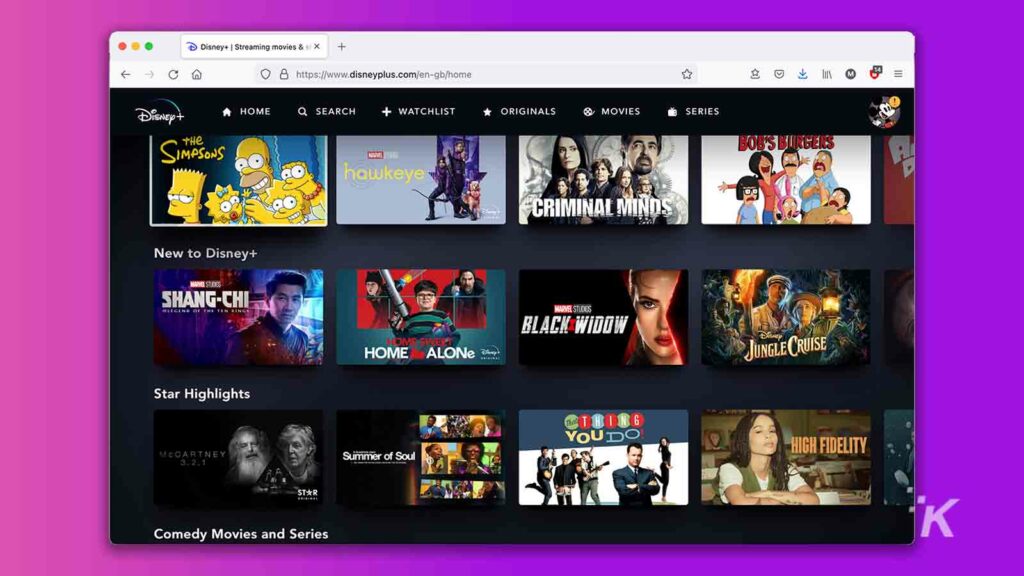
O principal recurso que os pais têm à disposição no Disney Plus é a capacidade de definir limites de classificação de conteúdo em perfis individuais. Você pode definir limites para seus filhos em vários níveis, desde TV-Y até TV-MA.
Na verdade, definir esses limites de classificação de conteúdo impedirá que os usuários assistam ao conteúdo igual ou superior à classificação limitada no perfil individual.
Você pode definir limites de classificação no site Disney Plus e no aplicativo móvel.
Definir limites de classificação de conteúdo no site
Primeiro, veremos como definir limites de classificação de conteúdo em um perfil por meio do site Disney Plus. O processo é bastante semelhante em ambas as plataformas, embora os menus possam parecer um pouco diferentes.
Comece acessando o site do Disney Plus e fazendo login na sua conta:
- Clique na sua foto de perfil no canto superior direito

- Selecione Editar perfis

- Selecione o perfil ao qual deseja adicionar controles (é aqui que você pode criar um novo perfil, se desejar)

- Na parte inferior, selecione Classificação do conteúdo
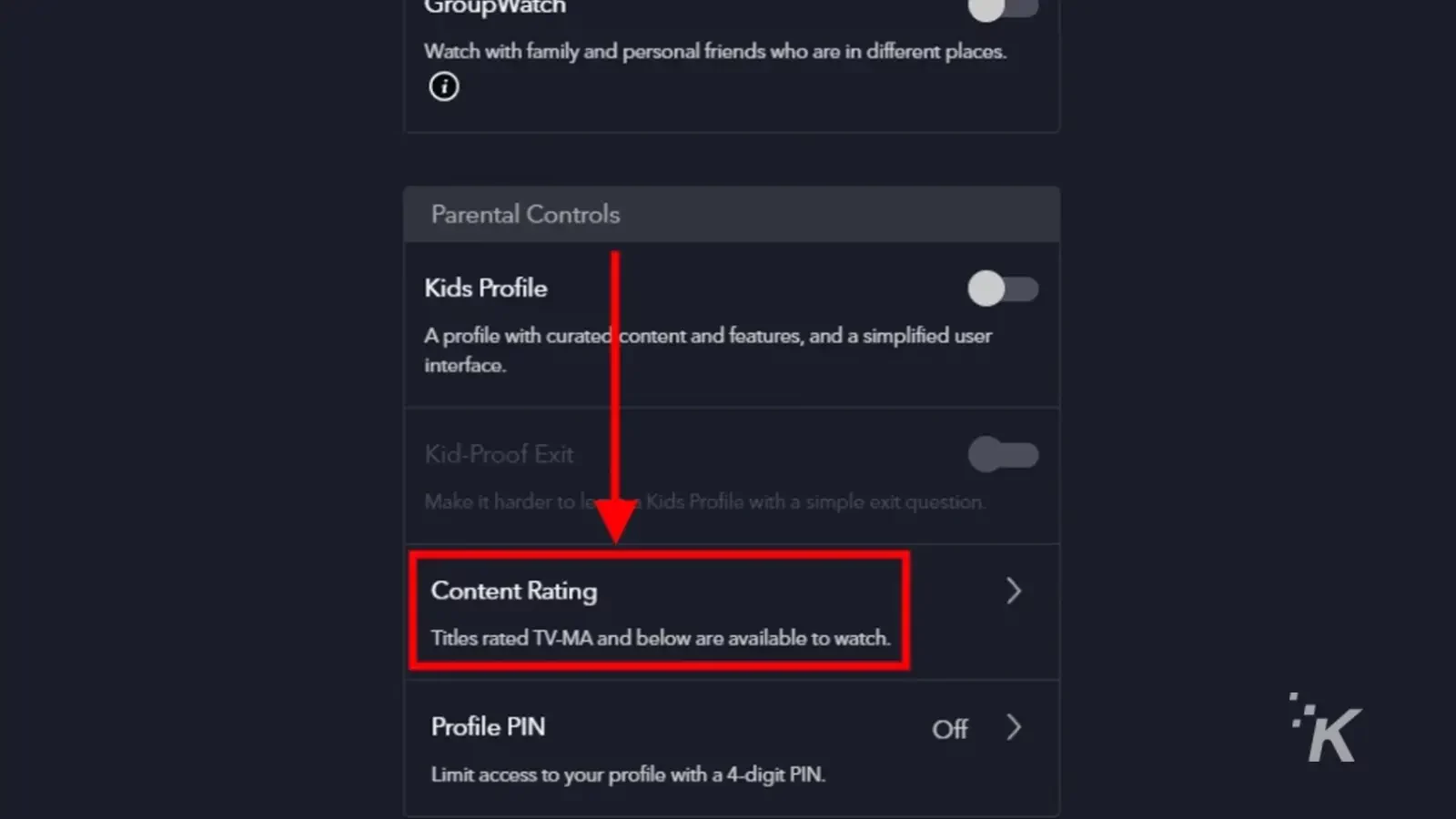
- Digite sua senha e continue

- Escolha a classificação de conteúdo desejada e clique em Salvar
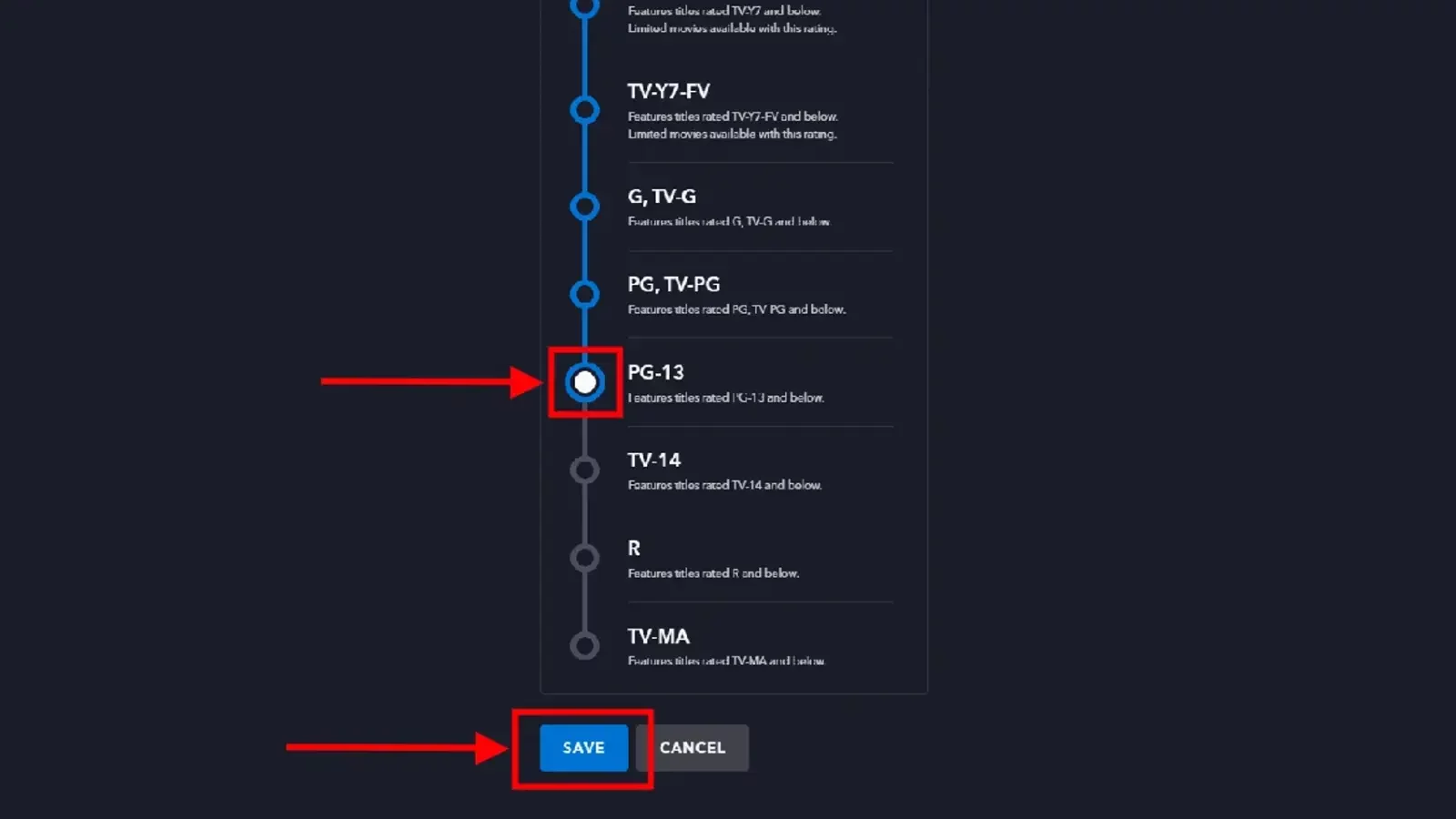
Ai está. Como você pode ver, você poderá definir seus limites de classificação de conteúdo em vários níveis, dependendo do tipo de conteúdo que deseja que seus filhos possam ver.
Definir limites de classificação de conteúdo no aplicativo móvel
Se você usa principalmente o aplicativo Disney Plus em seu dispositivo móvel, não se preocupe. Você também pode definir limites de classificação de conteúdo por meio do aplicativo móvel, embora os menus possam parecer um pouco diferentes.
Comece baixando o aplicativo Disney Plus no seu dispositivo iOS ou Android e faça login na sua conta:
- Toque na sua foto de perfil no canto inferior direito

- Toque em Editar perfis

- Selecione o perfil ao qual deseja adicionar o controle dos pais (é aqui que você pode criar um novo perfil, se desejar)

- Na parte inferior, selecione Classificação do conteúdo
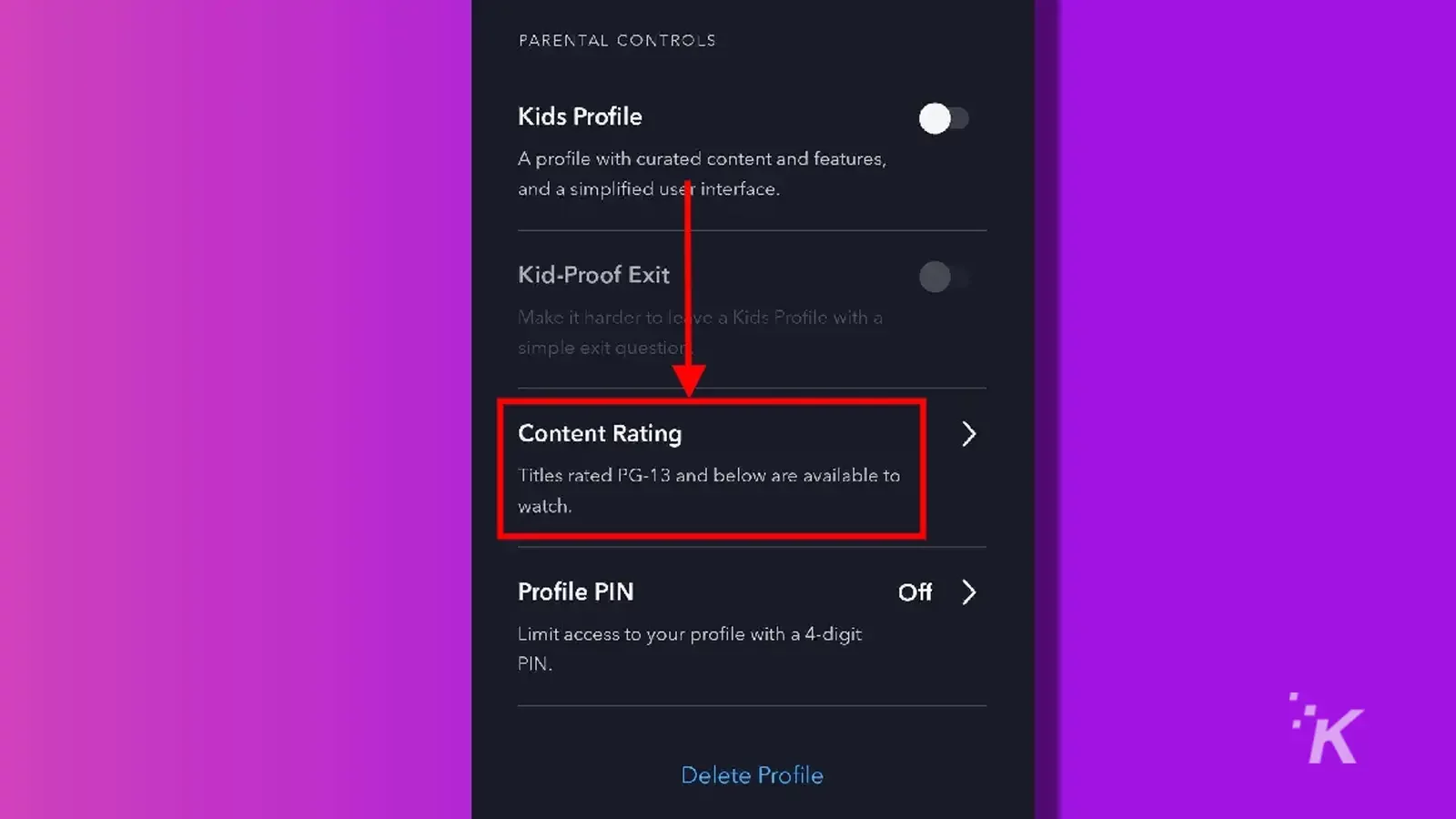
- Digite sua senha e selecione Confirmar

- Selecione sua classificação de conteúdo preferida e toque em Salvar no canto superior direito
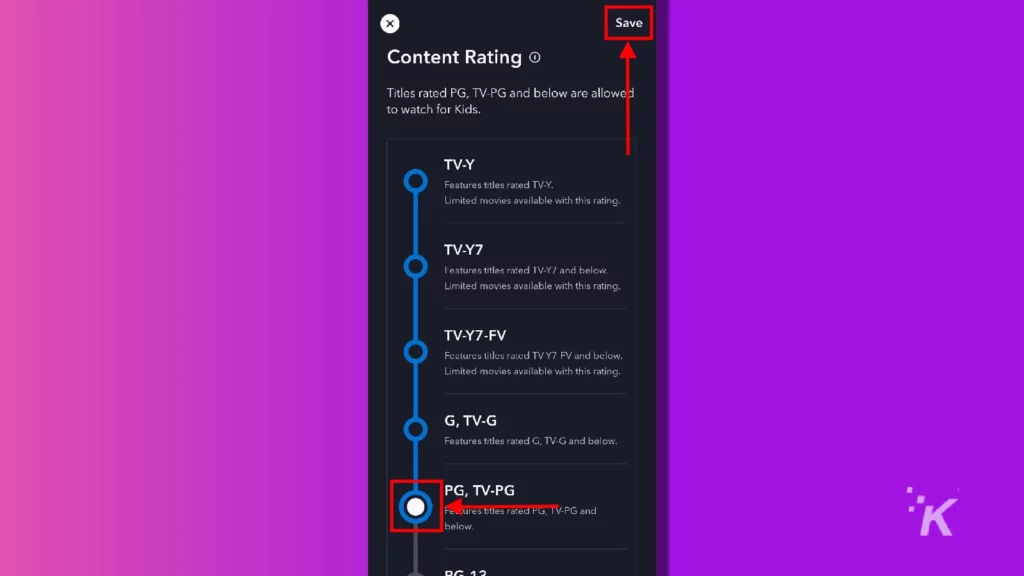
Isso é tudo que você tem que fazer. Agora, sempre que uma pessoa for assistir ao conteúdo desse perfil, o controle dos pais será ativado e limitará o conteúdo disponível de acordo.
Como usar o controle dos pais do Kid's Profile no Disney Plus

Outro recurso disponível no Disney Plus é a capacidade de criar um “Perfil Infantil”. Quando você rotula um perfil como um perfil infantil, a plataforma limita automaticamente seu conteúdo a qualquer coisa considerada adequada para todos os espectadores.
Além disso, o recurso Kid's Profile altera a interface da plataforma para uma interface muito mais amigável para crianças e fácil de navegar.
Há também uma opção que exige que o visualizador conclua um captcha antes de sair do perfil de uma criança para ajudar a garantir que seus filhos não saiam e entrem em outros perfis sem serem notados.
Novamente, você pode configurar um perfil Disney Plus para crianças no site ou por meio do aplicativo móvel da plataforma.
Como configurar um perfil de criança no site
Primeiro, verificaremos o recurso Kid's Profile no site do Disney Plus. Configurar um perfil infantil é bastante simples e pode ser feito em qualquer perfil (exceto o principal), mesmo depois de criado.
Comece fazendo login em sua conta no site Disney Plus:
- Clique na sua foto de perfil no canto superior direito

- Selecione Editar perfis

- Escolha o perfil que deseja transformar em Perfil Infantil

- Perto da parte inferior, ative a opção Perfil do garoto
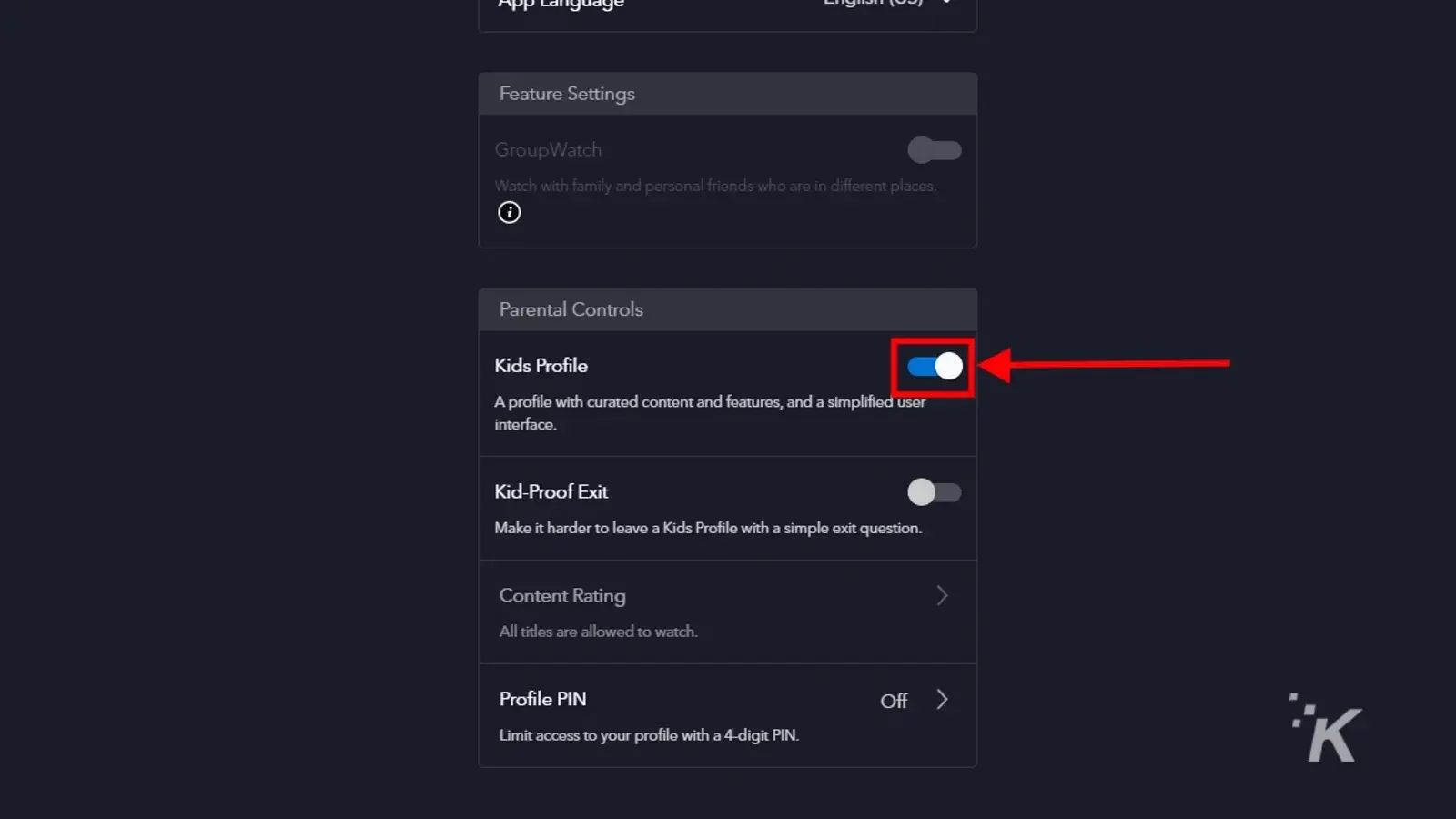
Isso é tudo que existe para isso. Depois de alternar a opção de perfil infantil, você pode alternar a saída à prova de crianças.

Isso exigirá uma entrada simples do tipo captcha antes que você possa mudar para outro perfil. Se quiser ativar esta opção, terá de confirmar a alteração com a sua palavra-passe.
Como configurar o perfil de uma criança no aplicativo móvel
Agora podemos verificar como configurar a opção de controle dos pais do Kid's Profile no aplicativo móvel Disney Plus. Felizmente, o processo é semelhante, embora os menus possam parecer um pouco diferentes.
Comece baixando o aplicativo Disney Plus para iOS ou Android e faça login na sua conta:
- Toque na sua foto de perfil no canto inferior direito

- Selecione Editar perfis

- Selecione o perfil ao qual deseja adicionar o Modo Kids (é aqui que você pode criar um novo perfil, se desejar)

- Deslize para baixo e ative a opção Perfil infantil
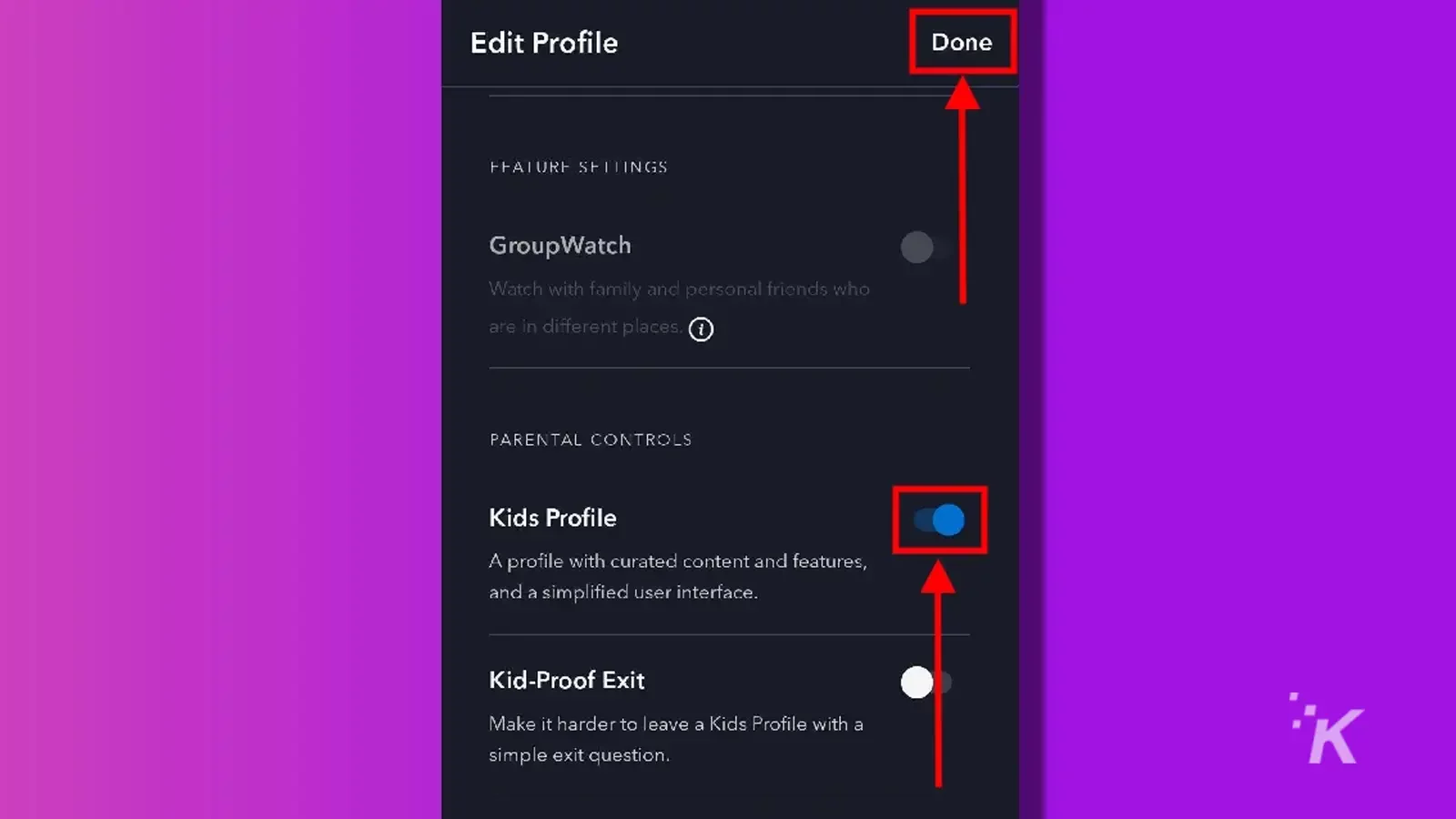
Você não terá que confirmar sua senha para mudar para um perfil infantil, mas pode ser necessário confirmá-la se desejar voltar para um perfil normal.
Novamente, você pode adicionar a opção Kid-Proof Exit para exigir uma entrada pequena, semelhante a um captcha, antes que um usuário possa alternar do perfil infantil para outro perfil na conta.
Como adicionar um PIN ao seu perfil Disney Plus
A última opção de controle parental disponível no Disney Plus é a capacidade de adicionar um PIN ao seu perfil. O serviço de streaming permitirá que você adicione PINs de 4 dígitos a perfis individuais na conta Disney Plus.
Embora isso não seja necessariamente o controle dos pais em termos de monitoramento do uso de um perfil por uma criança, ele bloqueará outras pessoas se elas não tiverem o PIN.
Sem isso, eles serão obrigados a usar outro perfil ou não poderão usar a conta.
Este processo é muito semelhante aos outros processos de controle parental mencionados acima. E, como os outros, você pode fazer isso pelo site do Disney Plus ou pelo aplicativo móvel iOS ou Android.
Como adicionar um PIN ao seu perfil Disney Plus no site
Primeiro, veremos como adicionar um PIN do Disney Plus por meio do site. As primeiras etapas são exatamente iguais às outras opções de controle dos pais acima.
Como sempre, comece acessando o site do Disney Plus e fazendo login na sua conta:
- Clique na sua foto de perfil no canto superior direito

- Selecione Editar perfis

- Escolha o perfil ao qual deseja adicionar um PIN

- Role para baixo e clique em PIN do perfil
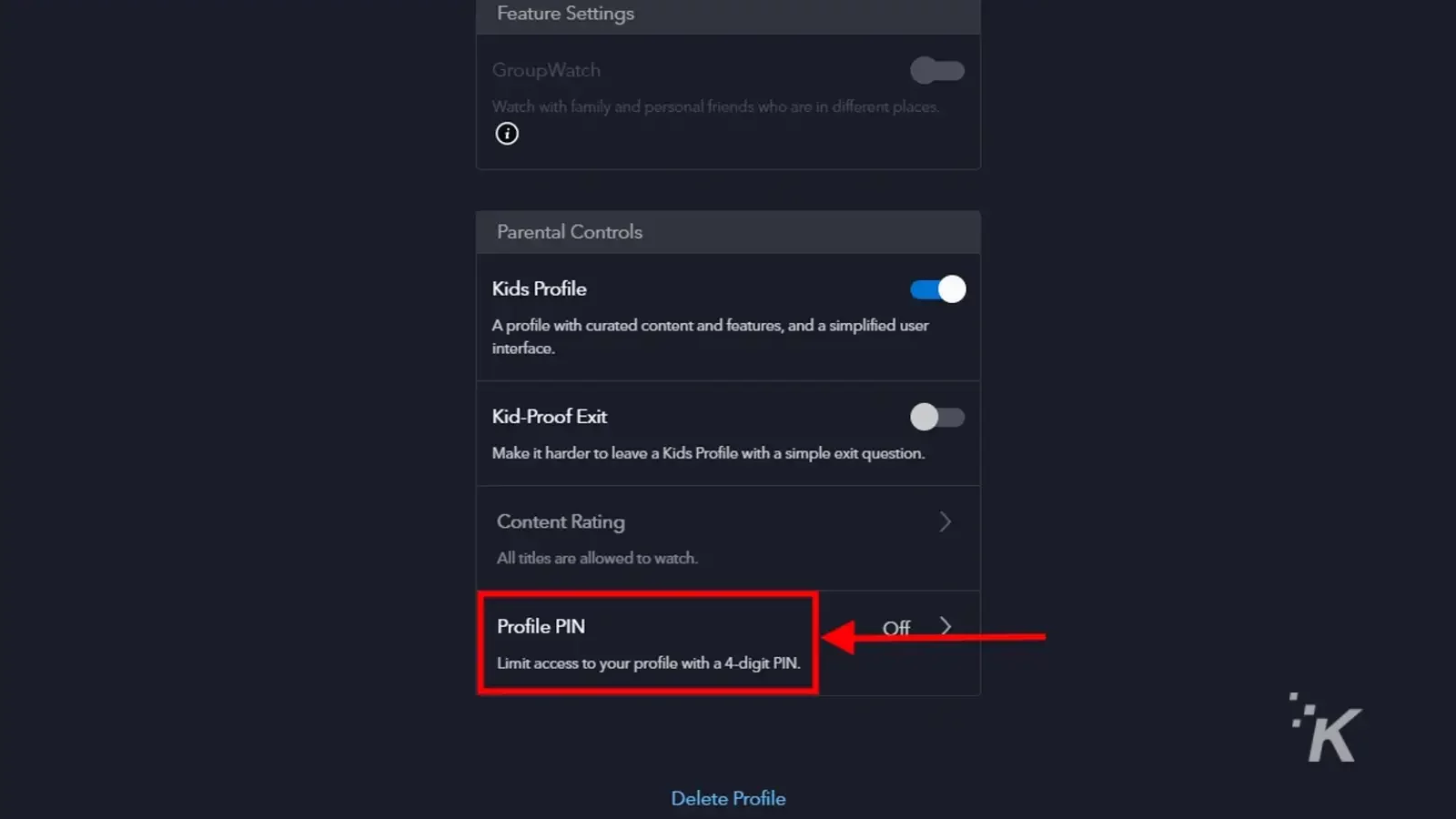
- Digite sua senha e selecione Continuar

- Marque a caixa e digite um PIN . Clique em Salvar quando terminar
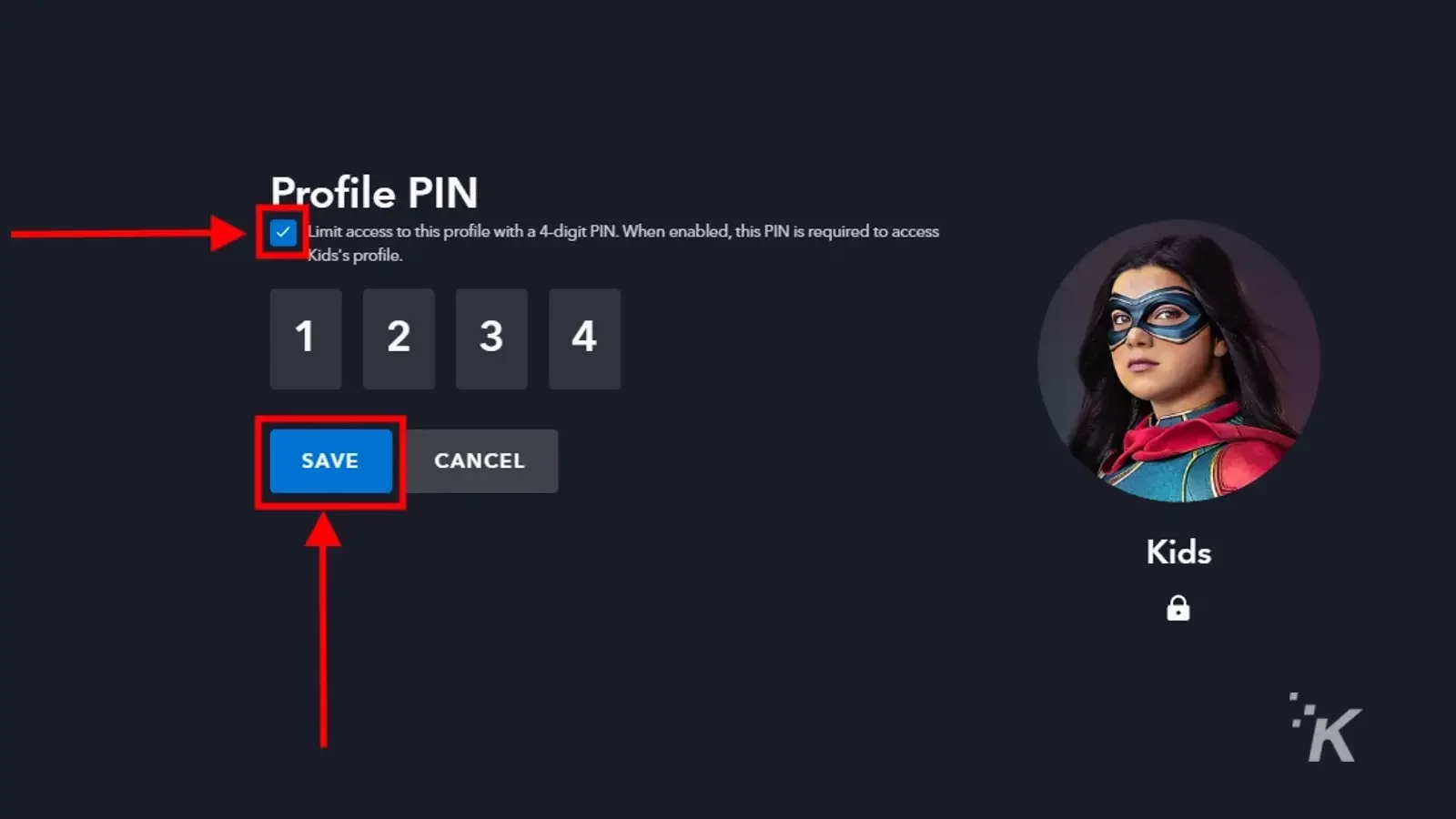
E aí está. Depois de adicionar um PIN Disney Plus ao seu perfil, você terá que inserir o número de 4 dígitos sempre que desejar assistir ao conteúdo dessa conta.
E você sempre pode editar o PIN do seu perfil Disney Plus retornando ao mesmo local.
Novamente, esta é outra camada de segurança que você pode adicionar para impedir que seus filhos intrometidos vejam o conteúdo que não deveriam ver.
Como definir um PIN para o seu perfil Disney Plus no aplicativo móvel
E, finalmente, você pode configurar um PIN para o seu perfil Disney Plus usando o aplicativo móvel iOS ou Android. Se você está acompanhando este guia, as etapas desse processo serão bastante familiares.
Comece baixando o aplicativo Disney Plus para iOS ou Android e faça login na sua conta:
- Selecione sua foto de perfil no canto inferior direito

- Selecione Editar perfis

- Escolha o perfil ao qual deseja adicionar um PIN

- Role até a parte inferior e selecione PIN do perfil
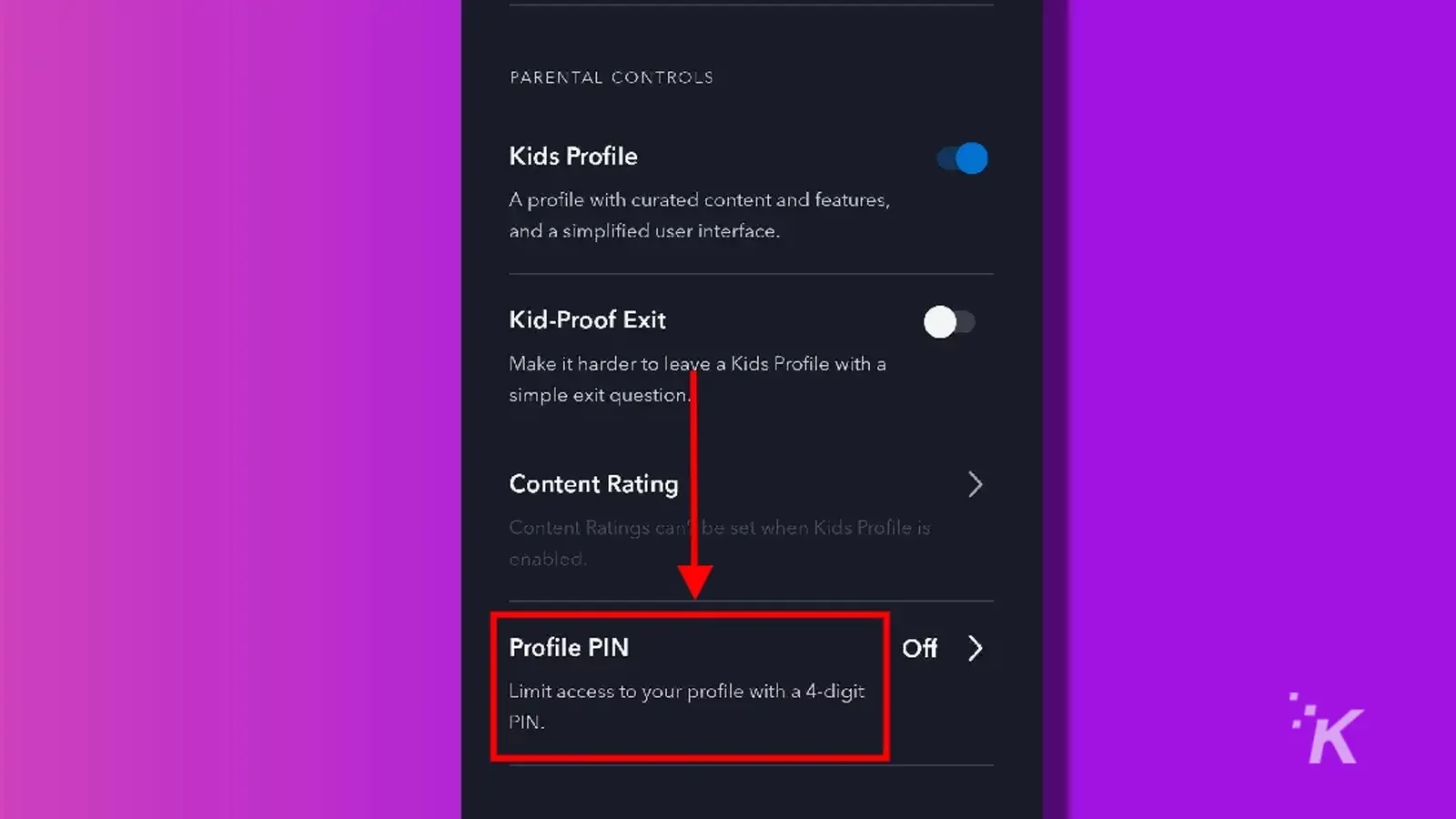
- Digite sua senha e toque em Confirmar

- Ative a opção PIN do perfil e insira um PIN. Toque em Salvar no canto superior direito para confirmar
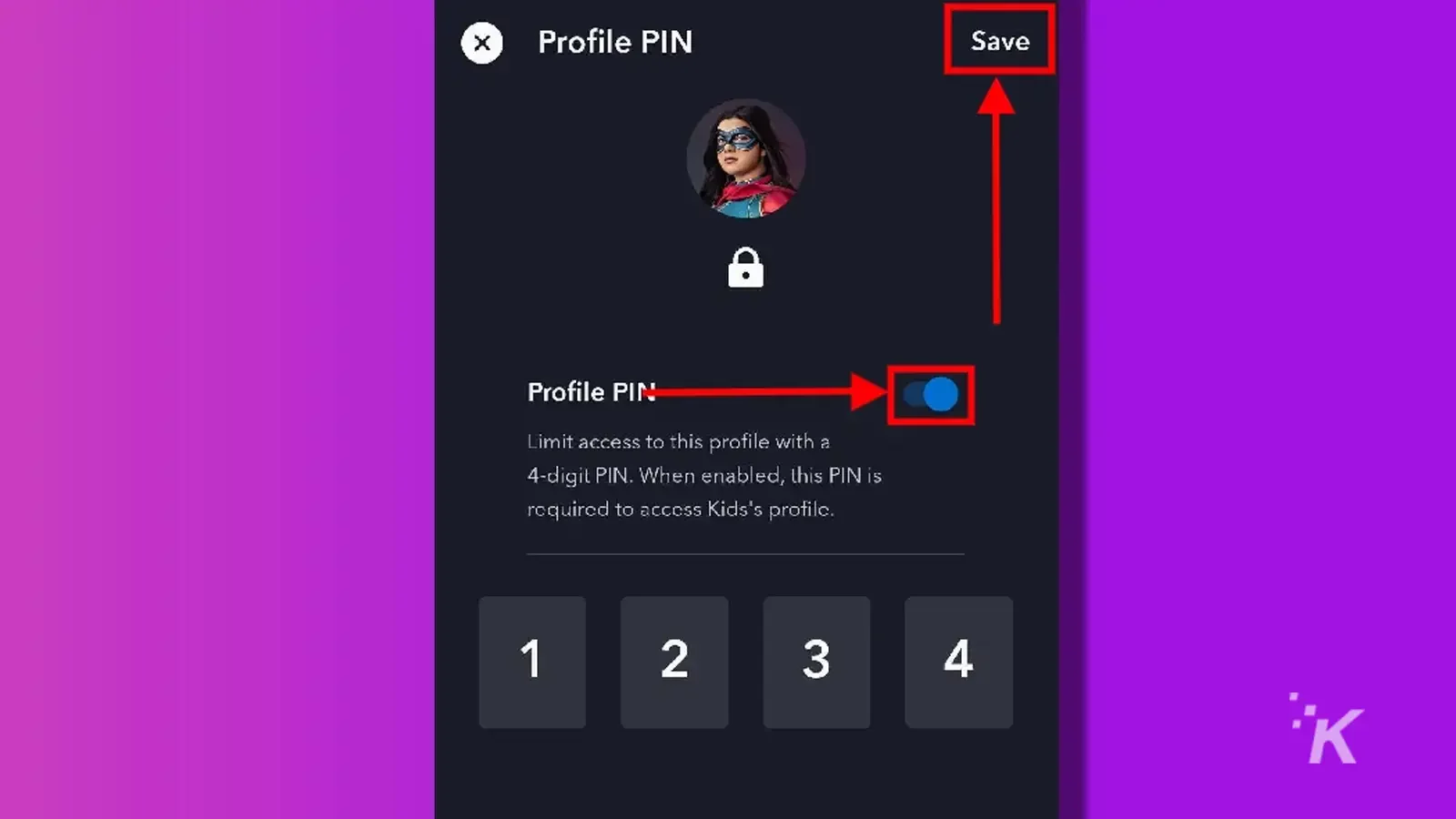
Agora sua conta terá uma camada extra de segurança graças à senha de 4 dígitos.
Você terá que inserir o PIN toda vez que quiser assistir ao conteúdo desse perfil, mas ninguém mais poderá acessar seu perfil sem ele.
Proteja seus perfis Disney Plus com controle dos pais
Então aí está. Como você pode perceber, o Disney Plus oferece diversas opções de controle parental e segurança.
Se você deseja limitar a classificação do conteúdo para seus filhos ou criar um perfil infantil personalizado especificamente para os mais jovens, o Disney Plus permitirá que você faça isso.
Você também pode adicionar um PIN de 4 dígitos a cada perfil individual em uma conta. Assim, você terá uma camada extra de proteção para ajudar a manter seus filhos longe do conteúdo que você não deseja que eles vejam.
Felizmente, configurar o controle dos pais no Disney Plus é relativamente simples, desde que você saiba onde procurar.
Tem alguma opinião sobre isso? Deixe-nos saber abaixo nos comentários ou leve a discussão para o nosso Twitter ou Facebook.
Recomendações dos editores:
- Como alterar seu e-mail e senha no Disney Plus
- Veja como alterar seu plano Disney Plus
- Como usar o recurso de polegar para cima duplo no Netflix
- Você ainda pode usar uma VPN com a Netflix?
Apenas um aviso, se você comprar algo através de nossos links, podemos obter uma pequena parte da venda. É uma das maneiras de manter as luzes acesas aqui. Clique aqui para mais.
